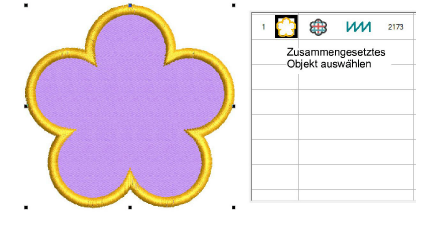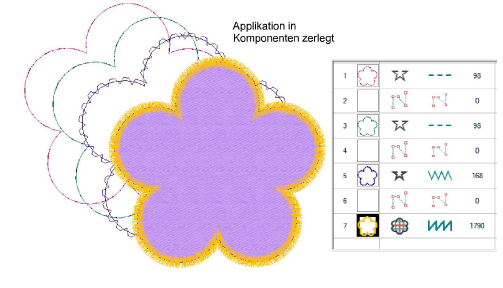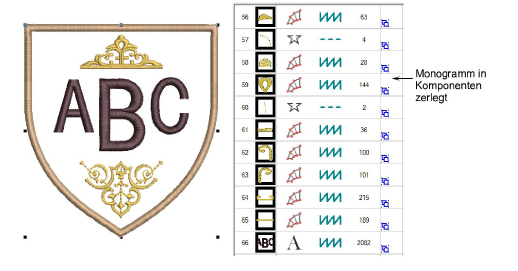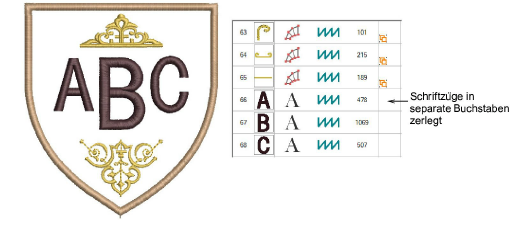Zerlegen von zusammengesetzten Objekten
Bestimmte Objekte wie zum Beispiel Applikationen sind ‘zusammengesetzte’ Objekte und können nicht ganz normal ungruppiert werden. Manchmal möchten Sie aber vielleicht Komponenten bearbeiten, was innerhalb des zusammengesetzten Objekts nicht möglich ist. Beispielsweise möchten Sie vielleicht die verschiedenen Lagen einer Applikation bearbeiten, wie etwa den Heftstich etc. Oder Sie möchten die Ausstickreihenfolge der Applikationskomponenten einreihen. Um solche Bearbeitungsvorgänge durchzuführen, müssen zusammengesetzte Objekte ‘zerlegt’ werden. Benutzen Sie Zerlegen, um alle zusammengesetzten Objekte - Monogramme, Applikationen, Schriftzüge etc. - in Komponenten aufzuteilen. Der Effekt wirkt sich ähnlich aus wie das Aufheben von Gruppierungen. Wenn ein Objekt jedoch erst einmal zerlegt wurde, kann es nicht wieder zu einem zusammengesetztes Objekt gruppiert werden.
Um zusammengesetzte Objekte zu zerlegen...
-
Um individuelle Objekte zu verändern – z.B. um die Ausstickreihenfolge von Monogramm-Umrandungen zu ändern –, benutzen Sie den Reihenfolge-Docker, um die Gruppierung von Objekten aufzuheben und sie einzureihen.
Tipp: Wenn sie in älteren Versionen der Hatch Embroidery gespeichert wurden, werden Monogramme, Applikationen, und Schriftzüge unter Umständen standardmäßig dem Zerlegen-Vorgang unterworfen.
Verwandte Themen